Git — система контроля версий. Место, где разработчики хранят код. Сегодня я расскажу, как установить гит к себе на компьютер. Например, чтобы скачать к себе folks.
Та же самая инструкция, но в конфлюенсе — по ссылке тык.
Отсюда — https://git-scm.com/downloads
apt-get install git
https://www.atlassian.com/git/tutorials/install-git#mac-os-x
На момент написания все шаги по умолчанию, кроме выбора редактора, по умолчанию.
ВАЖНО: Если в планы не входит изучение текстового редактора VIM нужно выбрать более удобный вариант
Вот так выглядит ярлык консоли git под виндой:
В консоли проверить, что всё корректно:
# git --version
git version 2.23.0
Если использовали черепаху, то забудьте про неё. TortoiseGit под капотом делает много всякого безобразия и при возникновении проблем помочь будет сложно. Намного проще оперировать документацией и консольными командами.
Если вы студент моих курсов и вам просто надо скачать folks, этот пункт пропускаем. Folks доступна без авторизации.
На работе у вас будет запароленный репозиторий, в который необходимо логиниться. Для этого нужно провести настройку и сохранить свои данные, чтобы не вводить их каждый раз отдельно:
# git config --global user.name "YouSurname YouName"
# git config --global user.email names@domen.ru
# git config --global core.autocrlf input
Проверка настроек
# git config --list
Если нашли опечатку, то сделайте исправления и выполните команды еще раз.
PS — статья написана в помощь студентам моей школы для тестировщиков
Та же самая инструкция, но в конфлюенсе — по ссылке тык.
Откуда скачивать
Отсюда — https://git-scm.com/downloads
Инструкция для Linux
apt-get install git
Инструкция для MacOS
https://www.atlassian.com/git/tutorials/install-git#mac-os-x
Инструкция для Windows
На момент написания все шаги по умолчанию, кроме выбора редактора, по умолчанию.
ВАЖНО: Если в планы не входит изучение текстового редактора VIM нужно выбрать более удобный вариант
Проверяем, что все хорошо
Вот так выглядит ярлык консоли git под виндой:
В консоли проверить, что всё корректно:
# git --version
git version 2.23.0
Если использовали черепаху, то забудьте про неё. TortoiseGit под капотом делает много всякого безобразия и при возникновении проблем помочь будет сложно. Намного проще оперировать документацией и консольными командами.
Настройка установленного GIT
Если вы студент моих курсов и вам просто надо скачать folks, этот пункт пропускаем. Folks доступна без авторизации.
На работе у вас будет запароленный репозиторий, в который необходимо логиниться. Для этого нужно провести настройку и сохранить свои данные, чтобы не вводить их каждый раз отдельно:
# git config --global user.name "YouSurname YouName"
# git config --global user.email names@domen.ru
# git config --global core.autocrlf input
Проверка настроек
# git config --list
Если нашли опечатку, то сделайте исправления и выполните команды еще раз.
PS — статья написана в помощь студентам моей школы для тестировщиков
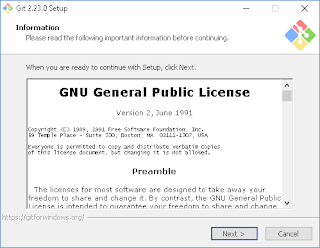
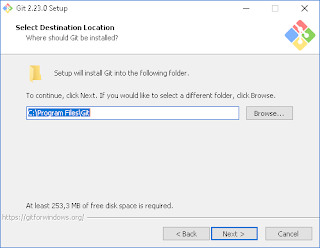

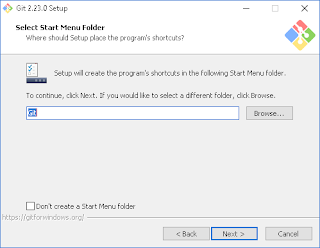
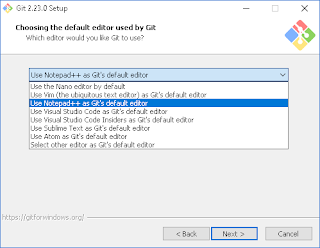







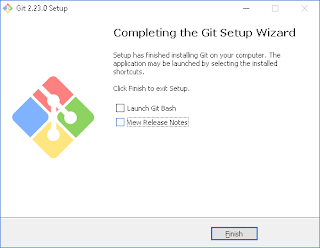
Комментариев нет:
Отправить комментарий